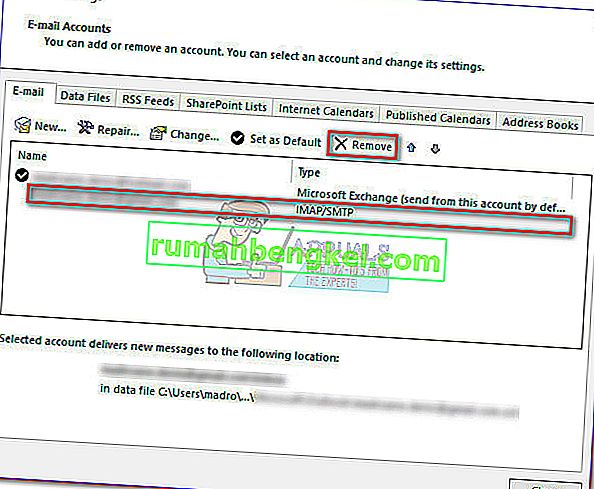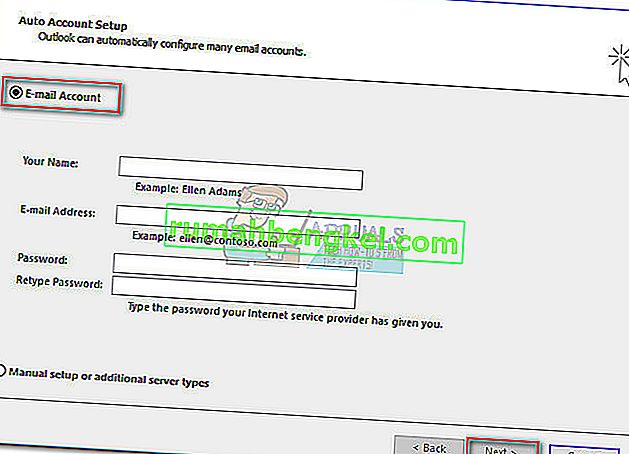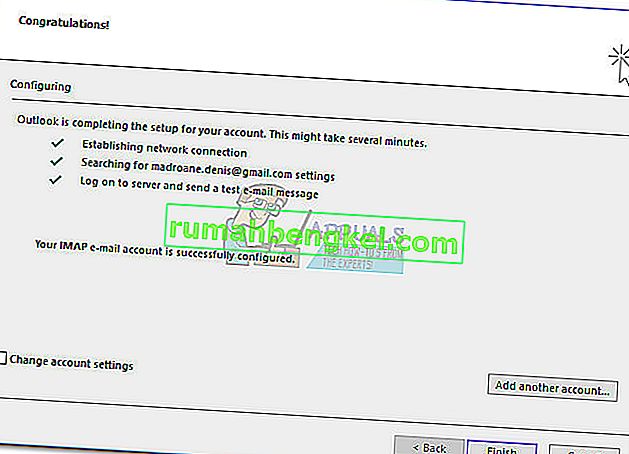Niektórzy użytkownicy zgłaszali otrzymanie błędu „Odpowiedź serwera: 421 nie może połączyć się z serwerem SMT / SMTP” podczas próby wysłania wiadomości e-mail w programie Outlook. Często błąd pojawia się z powodu nieprawidłowych ustawień serwera SMTP / / SMT, ale istnieje kilka innych przyczyn, które powodują to zachowanie programu Outlook.
Ten błąd występuje dość często w przypadku kont Gmail skonfigurowanych w Outlooku.

Błędy SMTP / SMT napotkane w programie Outlook można zasadniczo podzielić na następujące cztery kategorie:
- Błędy konfiguracji programu Outlook - najczęstszą przyczyną błędu programu Outlook nie można połączyć się z serwerem SMTP / SMT jest błąd konfiguracji w ustawieniach programu Outlook. Ale ma to zastosowanie tylko wtedy, gdy problem pojawił się z nowo skonfigurowanym kontem e-mail.
- Problemy związane z zaporą ogniową - takie zachowanie nie występuje w przypadku wbudowanej zapory systemu Windows. Jednak niektóre zapory sieciowe i pakiety antywirusowe innych firm są skonfigurowane tak, aby blokować połączenia z niektórymi zakresami adresów IP, które mogą obejmować serwer poczty e-mail. Może to być podstawową przyczyną otrzymania błędu podczas wysyłania wiadomości e-mail w programie Outlook.
- Odfiltrowany ruch na porcie 25 - Jedną z najczęstszych praktyk wymuszanych przez dostawców usług internetowych w celu zminimalizowania automatycznego spamu jest blokowanie ruchu przez port 25 . Chociaż skutecznie zapobiega to działaniu zainfekowanych komputerów PC jako sieci SPAM, stwarza również wiele problemów dla użytkownika końcowego, w tym błąd 421 Cannot connect to SMTP server .
- Zakłócenia spowodowane połączeniem VPN - niektórzy dostawcy VPN (szczególnie nowe produkty) mogą nie mieć używanego serwera poczty e-mail na białej liście. Wiadomo, że powoduje to błąd „Serwer odpowiedział, że 421 nie może połączyć się z serwerem SMT” .
W zależności od przyczyny komunikatu o błędzie, użytkownicy powinni skorzystać z odpowiedniego rozwiązania. Poniżej znajduje się zbiór metod, które zostały pomyślnie wdrożone przez użytkowników, aby poradzić sobie z błędem „ serwer odpowiedział: 421 nie można połączyć się z serwerem SMT / SMTP” i normalnie wysyłać wiadomości e-mail w programie Outlook.
Uwaga: przed przystąpieniem do rozwiązywania problemów za pomocą poniższych metod upewnij się, że instalacja programu Outlook nie została uszkodzona. Aby upewnić się, że przyczyną problemu nie jest zła instalacja programu Outlook, zainstaluj ponownie wersję programu Outlook i sprawdź, czy komunikat o błędzie nadal się pojawia.
Jeśli skonfigurowano tylko konto programu Outlook, zacznij od metody 1 i rozwiąż problemy z błędami konfiguracji. Jeśli wcześniej mogłeś wysyłać e-maile w Outlooku, zacznij od metody 2 i idź w dół.
Jeśli nie masz pewności co do przyczyny problemu, postępuj zgodnie z każdą metodą w kolejności, aż napotkasz rozwiązanie, które skutecznie rozwiązuje Twój problem.
Metoda 1: Rozwiązywanie problemów z konfiguracją programu Outlook
Jeśli niedawno skonfigurowałeś swoje konto e-mail w Outlooku, prawdopodobnie błąd jest spowodowany błędem konfiguracji. Należy pamiętać, że błędnie wpisana nazwa serwera poczty lub nieprawidłowe ustawienie portu spowoduje, że program Outlook podczas wysyłania lub odbierania wiadomości e-mail wyświetli błąd „ 421 nie można połączyć się z serwerem SMT / SMTP” .
Jeśli po raz pierwszy ręcznie skonfigurowałeś ustawienia konta e-mail, spróbuj ponownie dodać konto i pozwolić programowi Outlook automatycznie dodać prawidłowe ustawienia. W większości przypadków Outlook dobrze sobie radzi z wyborem właściwych portów. Oto krótki przewodnik dotyczący automatycznego dodawania prawidłowej konfiguracji:
- Zacznijmy od usunięcia konta przed zezwoleniem Outlookowi na automatyczną rekonfigurację ustawień. Aby to zrobić, otwórz Outlooka i przejdź do Plik> Ustawienia konta , wybierz odpowiednie konto i kliknij przycisk Usuń .
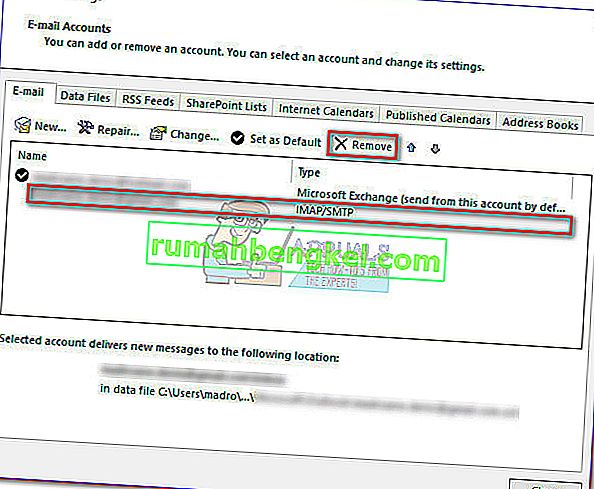
- Po usunięciu konta kliknij przycisk Nowy , wybierz Konto e-mail i ponownie wprowadź swoje poświadczenia. Naciśnij Dalej i poczekaj na skonfigurowanie ustawień i wysłanie testowej wiadomości e-mail.
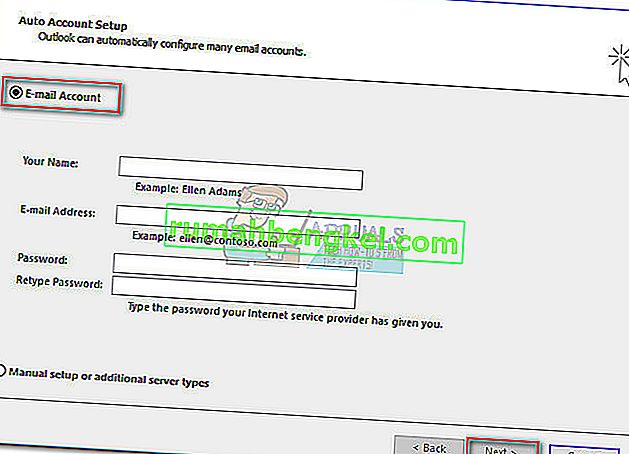
- Jeśli testowa wiadomość e-mail została pomyślnie wysłana, Twoje konto e-mail powinno być teraz pomyślnie skonfigurowane.
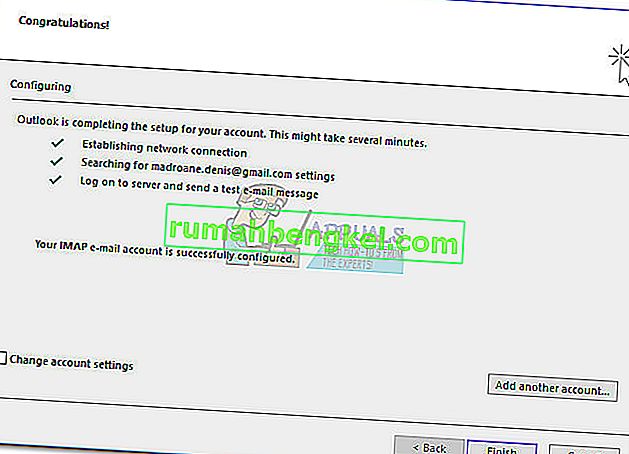
Jeśli pojawi się ten sam komunikat o błędzie po wysłaniu testowej wiadomości e-mail, przejdź do metody 2.
Metoda 2: Zmiana numeru portu SMTP
Jeśli otrzymujesz ten sam komunikat o błędzie, gdy testowa wiadomość e-mail jest wysyłana w programie Outlook, jest bardzo prawdopodobne, że problem występuje, ponieważ port SMTP (25) jest filtrowany przez dostawcę usług internetowych. Niektórzy dostawcy usług internetowych blokują ruch przez port 25 , próbując zminimalizować rozprzestrzenianie się zautomatyzowanego spamu.
Uwaga: ten scenariusz ma zastosowanie tylko wtedy, gdy połączenie z serwerem poczty wychodzącej (SMTP) jest skonfigurowane za pomocą protokołu SSL .
Możesz sprawdzić, czy to jest przyczyną błędu, zmieniając numer portu SMTP z 25 na 465 i sprawdzić, czy przywrócone zostaną normalne funkcje. Aby to zrobić, przejdź do Plik> Ustawienia konta , wybierz konto e-mail, którego dotyczy problem, i naciśnij przycisk Zmień .

W kreatorze zmiany konta przejdź do opcji Więcej ustawień i wybierz kartę Zaawansowane . Następnie wpisz 465 w polu obok serwera poczty wychodzącej (SMTP) i upewnij się, że typ szyfrowanego połączenia jest ustawiony na SSL .

Jeśli problem nadal nie został rozwiązany, przejdź do metody 3 .
Metoda 3: Sprawdzenie interferencji z zaporą
Firewalle to dodatkowe bariery bezpieczeństwa, które chronią nas przed złośliwymi atakami i włamaniami. Jednak niektóre rozwiązania zapór sieciowych innych firm omyłkowo blokują określone zakresy adresów IP na podstawie szeregu wzorców aktywności. Przy odrobinie szczęścia, adres IP serwera poczty e-mail może znaleźć się na tej liście, co przełoży się na błąd „serwer odpowiedział, że 421 nie może połączyć się z serwerem SMT” . Wiadomo, że antywirus Avast powoduje konflikty z programem Outlook.
Możesz przetestować ten scenariusz, wyłączając zaporę / pakiet antywirusowy innej firmy i wysyłając testową wiadomość e-mail za pośrednictwem programu Outlook. Jeśli wiadomość e-mail została wysłana pomyślnie, zacznij przeglądać ustawienia programu antywirusowego i sprawdź, czy możesz dodać serwer poczty e-mail do listy wykluczeń . Lokalizacja listy wykluczeń w dużym stopniu zależy od oprogramowania antywirusowego innej firmy.
Uwaga : Jeśli używasz dodatków programu Outlook, możesz również sprawdzić, które dodatki są obecnie aktywne. Przejdź do Plik> Opcje> Dodatki i sprawdź, czy masz jakąkolwiek wtyczkę antywirusową, która mogłaby uniemożliwić nawiązanie połączenia z serwerem. Jeśli widzisz wtyczkę antywirusową (taką jak dodatek Avast! ), Kliknij przycisk Przejdź obok Zarządzaj dodatkami COM i odznacz pole obok wtyczki. Powinno to zapobiec zakłócaniu połączenia z serwerem przez wtyczkę antywirusową.

Metoda 4: Sprawdzenie zakłóceń VPN
Jeśli używasz rozwiązania VPN, aby zabezpieczyć ruch internetowy i zachować anonimowość podczas przeglądania online, możesz chcieć sprawdzić, czy to jest przyczyną problemu. Niektórzy użytkownicy zgłosili, że odkryli, że ich połączenie VPN uniemożliwia Outlookowi komunikację z serwerem poczty e-mail.
Możesz łatwo sprawdzić, czy tak jest, wyłączając połączenie sieciowe VPN i wysyłając wiadomość e-mail przez Outlooka. Jeśli wiadomość e-mail zostanie wysłana pomyślnie, gdy sieć VPN jest wyłączona, istnieją dwa potencjalne sposoby przekazania dalej - możesz skontaktować się z obsługą sieci VPN i poprosić o umieszczenie serwera e-mail na białej liście lub w ogóle poszukać innego dostawcy VPN.